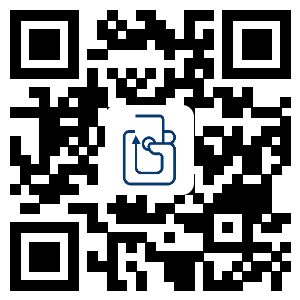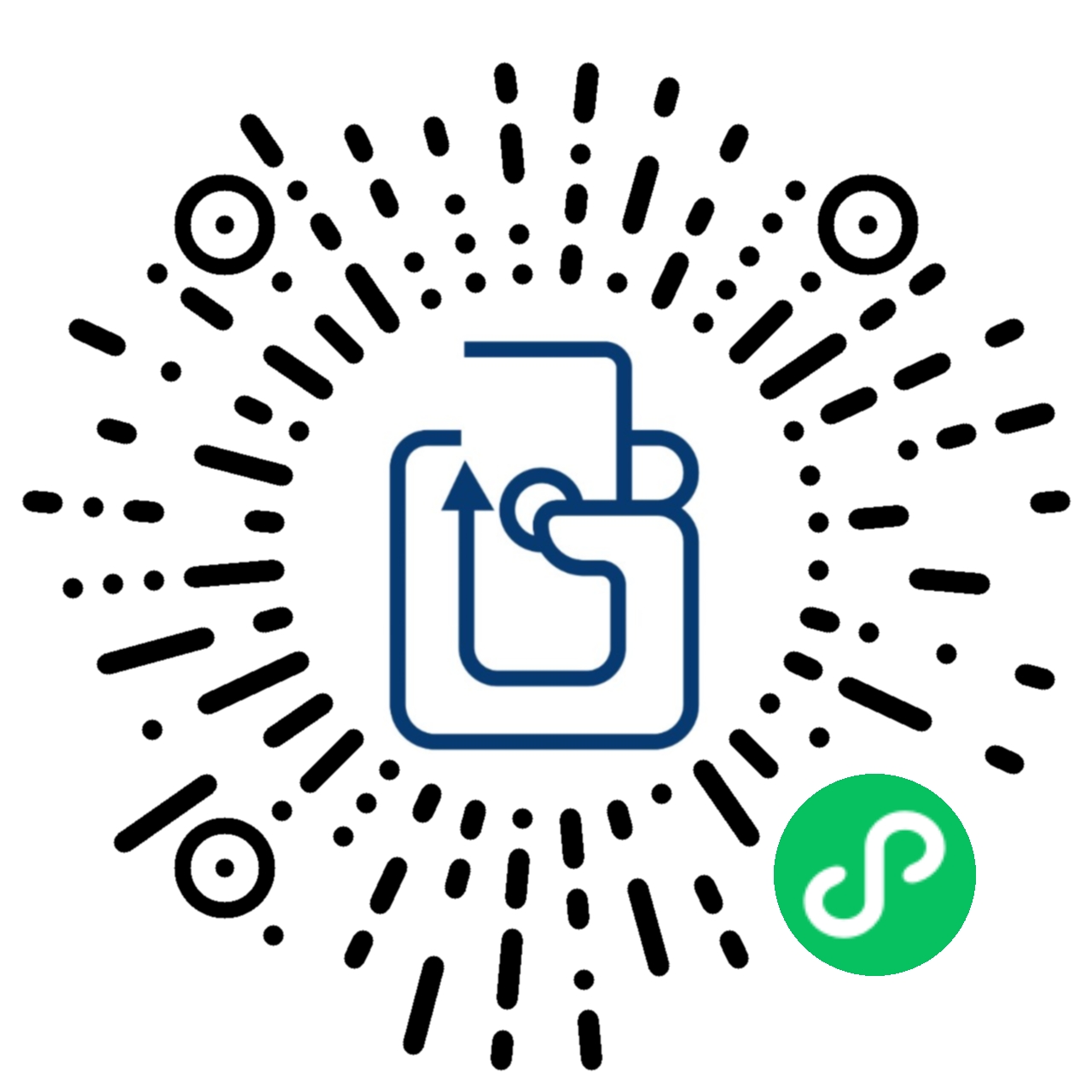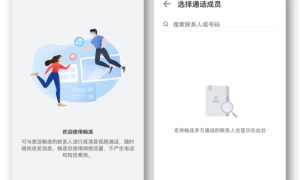小编汇总了一些Android手机使用技巧和一些安卓实用功能操作介绍,喜欢的朋友麻烦点个赞支持一下。

Android智能手机的系统是开源系统,具有高度可定制性。但同时也带来了麻烦,即使基于同一版本的Android系统,不同品牌的手机可能有着截然不同的操作界面。但很多实用功能其实也是类似的操作,下面就介绍一些安卓实用技巧给大家。
1. 个人热点
应用场景:
在手机设置里找到个人热点(便携式WLAN热点),只要你手机有移动网络(非WiFi),你就可以用你的手机建一个WiFi热点,分享你的手机网络。
操作步骤:
手机设置 —— 个人热点 —— 设置WLAN网络名称和密码 —— 打开便携式WLAN热点开关
2. 电源键结束通话
应用场景:
手机通话界面虽然有“挂机键”,但是往往通话结束后或中途停止通话不能直接挂机结束通话(对方未主动挂机情况下),需要回到通话页面去点击“挂机键”结束通话,多少有些不方便。
操作步骤:
手机设置 —— 辅助功能 —— 打开按电源按钮结束通话开关,这样就可以通过【电源键】来随时结束通话。
3. 未知来源应用安装
应用场景:
手机应用一般是从手机应用市场下载,有些第三方非手机应用市场上的应用,因为未知来源,可能无法安装到手机上。
操作步骤:
手机设置 —— 安全 —— 打开未知来源开关(但要注意:这也会给恶意软件有了可乘之机。)
4. 添加小部件
应用场景:
在桌面上除了放置已安装的软件,还可以放置各种“小部件”,可以便捷的浏览天气、时间、新闻等实时信息。
操作步骤:
长按桌面空白处 —— 添加小部件(插件/工具)选择所需要的小部件
5 开发者选项
应用场景:
开发者模式几乎每一个手机都有,默认情况是隐藏的,需要特定的方法开启。里面隐藏着许多功能:桌面备份密码、不锁定屏幕、USB调试、允许模拟地点、后台进程限制等等,若使用这些功能,需要先打开“开发者选项”。
操作步骤:
手机设置 —— 关于手机 —— 版本号连续点击7次,直至提示“开发者模式已启用”
6. USB调试
应用场景:
USB调试功能可在计算机和 Android 设备之间复制数据、在移动设备上安装应用程序、读取日志数据等等。默认情况下,USB 调试模式是关闭的,所以需要手动打开它。
操作步骤:
手机设置 —— 开发者选项 —— 打开USB调试
7. 手机详细信息
应用场景:
在“手机信息”里可以看到手机的移动通信、网络连接、信号强度、识别码等信息。
操作步骤:
在手机拨号界面输入*#*#4636#*#*进入测试界面 —— 手机信息查看手机详细信息
8. 手机使用情况统计数据
应用场景:
在“使用情况统计数据”里可以看到手机的当天的操作使用情况
操作步骤:
在手机拨号界面输入*#*#4636#*#*进入测试界面 —— 使用情况统计数据查看手机详细使用情况
9. 截屏
应用场景:
除了第三方的截屏软件工具,其实安卓系统自带有截屏功能,可随时截屏保存至本地,非常方便实用。
操作步骤:
同时按住【音量减/下键】和【电源键】来截屏。
10. 强制关机
应用场景:
正常情况,可以通过“电源键”来选择“关机”或“重启”手机。但是有时候手机出现卡屏或死机的情况下,任何操作都无响应时候,这时候就需要强制关机来解决当前状况。
操作步骤:
同时按住【Home键】和【电源键】长按几秒钟来强制关闭手机。
11. 在桌面显示农历日期
作为一个中国人,我们在逢年过节都都会参照一下古代人发明的农历,不仅仅是因为它可以看出节气,也许这就是我们中国人的传统。那么使用Android手机可以在桌面上显示农历吗?
可以的。你们还记的Google提供的一个组件就叫做日历的,在PC***问Gmail和iGoogle都可以看到这款组件,另一方面Android手机与Google的各项服务都息息相关,当然这个日历组件也不例外,它可以同步用户的各项日程和记事,当Android手机打开WIFI后,会自动进行同步。另外手机上的日历可以在桌面上添加Widget,但是要经过一定的设置才能在桌面上显示农历信息。设置方法如下:
进入Android桌面的日历Widget,按下Menu键选择最后一项More,点击“Mycalendars”,再将农历选项勾选即可。
12. Android手机电池详细信息查看
在使用手机的过程中也许你会觉得电池的待机时间越来越短,难道是手机电池老化了吗?那么可以查看手机正在使用的电池信息吗?如果你使用的是智能手机,那么就可以实现,不过都是通过安装某些第三方电池测试软件来达到目的,如果你使用的是Android操作系统手机就不用这么麻烦了,因为手机已经自带了电池信息的查看,那么该怎样查看呢?
其实查看方法非常简单,直接进入Android的工程模式即可,操作步骤如下:
首先 进入操作系统的拨号“Dialer”界面,输入“*#*#4636#*#*”(不加引号)即可快速进入Android的工程测试模式。在“Testing”菜单中有“Phoneinformation”、“Batteryinformation”、“Batteryhistory”、“Usagestatistics”四个选项,点击第二项“Batteryinformation”进入,然后既可以看到手机电池的详细信息了,其中包括电量等级、电池状态、温度、电池材质、电压等等信息
13. Android系统通用技巧合集
作为一款智能操作系统,快捷键和技巧是必不可少的,之前本站也已经介绍过多个Android操作系统使用技巧。
1.首先就是最常用的技巧之一,长按Home键可以调出最近使用的6个程序,并将当前程序置入后台运行
2.调整音量至最低,就会依次进入振动模式和电话铃声静音
3.长按挂机键,在弹出的进阶菜单中可以选择飞行模式、静音模式和关机,但是值得一提的是,这里的静音室完全静音,音乐盒游戏都没有声音。
4.输入英文时,删除一个词就可以同时按下Menu键和Del键,这样的操作并不是只删除一个字母。
5.在短信菜单中,长按某条短信会调出进阶菜单,选择相应的选项即可将此短信转发或回复。
6.长按接听键,会自动激活系统的语音拨号功能,但是需要注意的是这里的语音仅能识别英文,即使刷了中文操作系统也不行。
7.在SDcard里建立诸"Ringtones""Alarms""Notifications"等文件夹,再将将铃声文件(ogg,mp3,wav,mid等)放进去,系统选择铃声的选项中就多出了这些音乐文件。
喜欢的朋友记得收藏起来方便以后查询,更多安卓教程请关注搞机Pro安卓技巧栏目。